Neste artigo
O Amazon Echo e outros dispositivos habilitados para Alexa podem fazer muitas coisas interessantes e úteis, graças às muitas habilidades úteis fornecidas pela Amazon e outros desenvolvedores. No entanto, se você tem esperado com esperança que alguém desenvolva uma habilidade que atenda a um certo desejo ou necessidade, você não precisa esperar mais. Você pode criar suas próprias habilidades Alexa personalizadas usando o Alexa Skills Blueprints. Desenvolva suas próprias habilidades pessoais no Alexa para realmente personalizar sua experiência com este assistente virtual. Se desejar, você pode até mesmo compartilhar ou publicar as habilidades do Alexa que você criou, para que outros usuários também possam se beneficiar delas.
O que são os planos de habilidades do Alexa?
Essencialmente, Alexa Skills Blueprints são modelos que você pode personalizar para ensinar Alexa a realizar uma determinada tarefa. Atualmente, existem sete tipos de planos para escolher.
- Em casa: Inclui plantas como Cuja Turno, Rastreador de Tarefas e Gráfico de Tarefas.
- Aprendizagem e Conhecimento: Inclui projetos como Quiz, Flashcards e Fatos.
- Diversão e jogos: Inclui projetos como Game Show, Family Jokes e Fortune Teller.
- Contador de histórias: Inclui projetos como Conto de Fadas, Ficção Científica e Aventura.
- Saudações e ocasiões: Inclui projetos como Comemore, Pensando em você e Desejos de aniversário.
- Comunidades e Organizações: Inclui projetos como Flash Briefing, Blog e Spiritual Talks.
- O negócio: Inclui blueprints como Business Q&A e Onboard Guide.
Existem dezenas de projetos nessas categorias e, potencialmente, mais por vir. Nenhuma codificação ou habilidades especiais são necessárias para criar uma habilidade usando os modelos. Por padrão, todas as habilidades que você criar usando blueprints estão disponíveis apenas para os dispositivos Echo associados à sua conta. No entanto, você pode torná-los públicos se quiser (mais sobre isso abaixo).
Como criar uma habilidade Alexa
Depois de fazer login no site Alexa Skill Blueprint, você pode navegar por modelos, ler os detalhes e criar uma habilidade baseada no blueprint que melhor se adapte às suas necessidades.
-
Vá para a página de blueprints da Amazon em blueprints.amazon.com.
-
Selecione Entrar no canto superior direito da página.
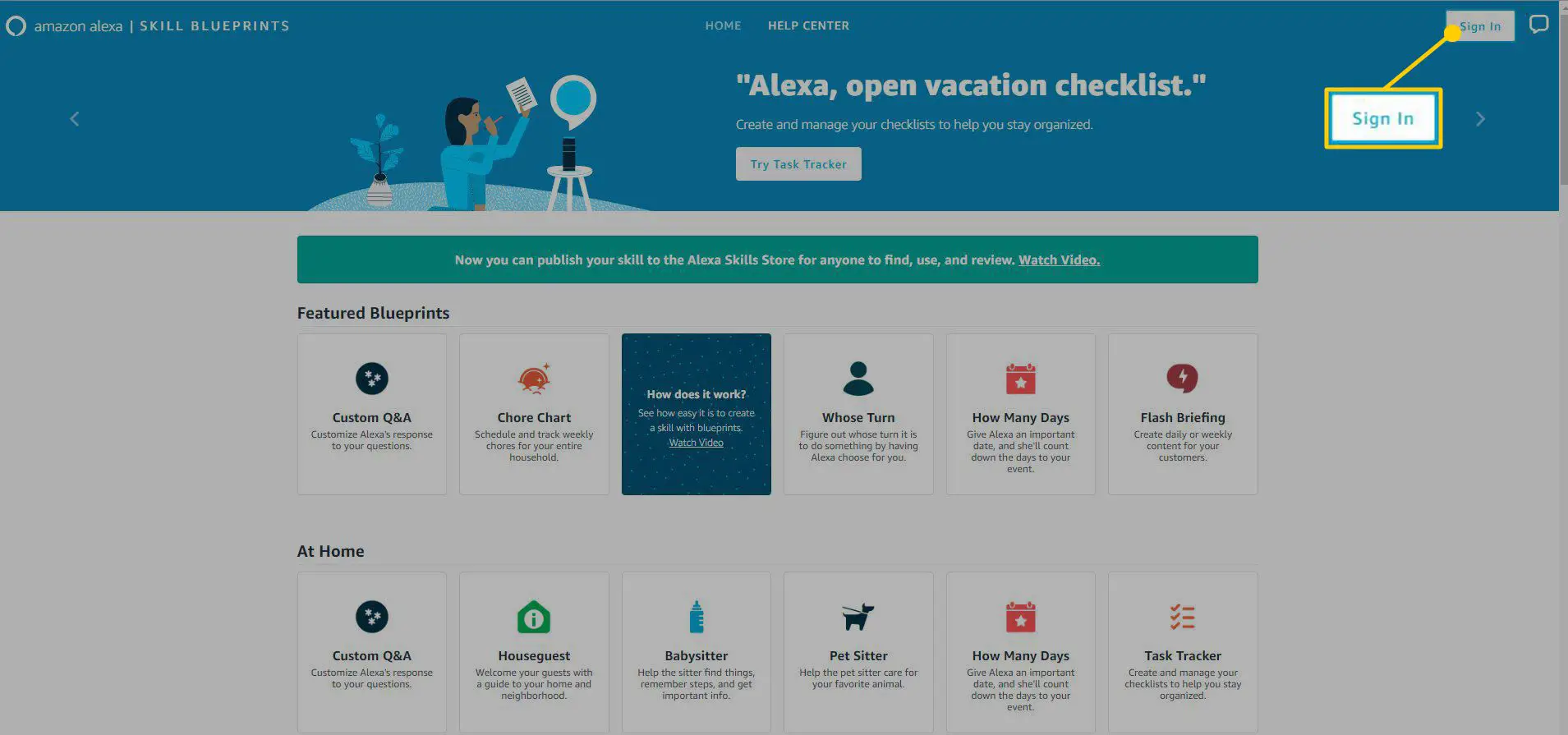
-
Digite seu nome de usuário e senha da Amazon e selecione Entrar.
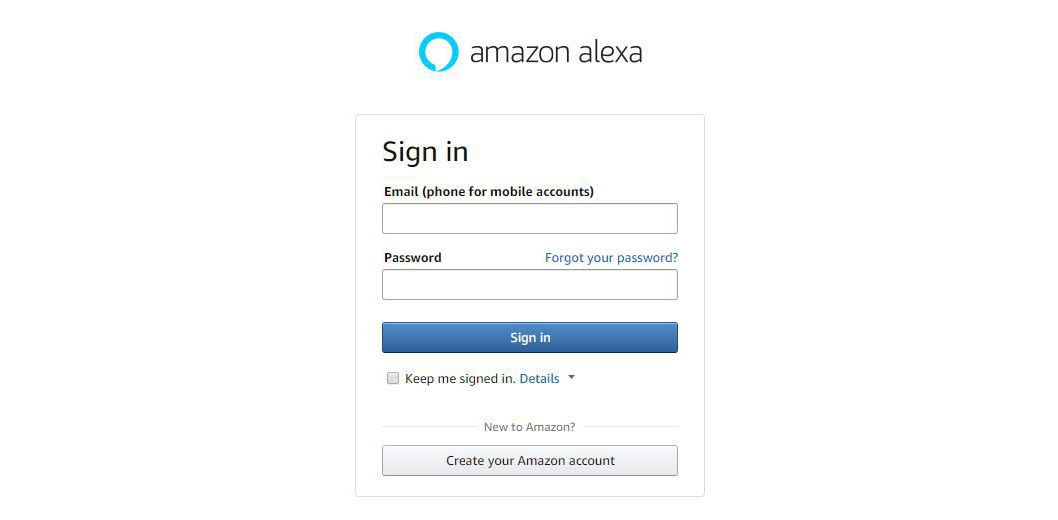
-
Selecione um modelo para saber mais sobre esse projeto. A página de detalhes exibe informações, incluindo instruções sobre como criar e usar o modelo, bem como um exemplo de habilidade com base no projeto.
-
Selecione Faça o seu próprio para começar a criar uma habilidade usando o plano de sua escolha. O modelo será aberto. Se você escolher um modelo de saudação, você selecionará Escolha um tema em vez de.
-
Dentro Etapa 1: Conteúdo preencha os campos do blueprint digitando as respostas que deseja usar para a habilidade.
-
Selecione Próximo: Experiência para passar para a próxima etapa na criação da habilidade.
-
Dentro Etapa 2: Experiência selecione as opções que deseja usar para personalizar a experiência. Podem ser sons, imagens de fundo ou outras opções, dependendo da habilidade que você escolheu criar. Depois de fazer suas seleções, selecione Próximo: Nome.
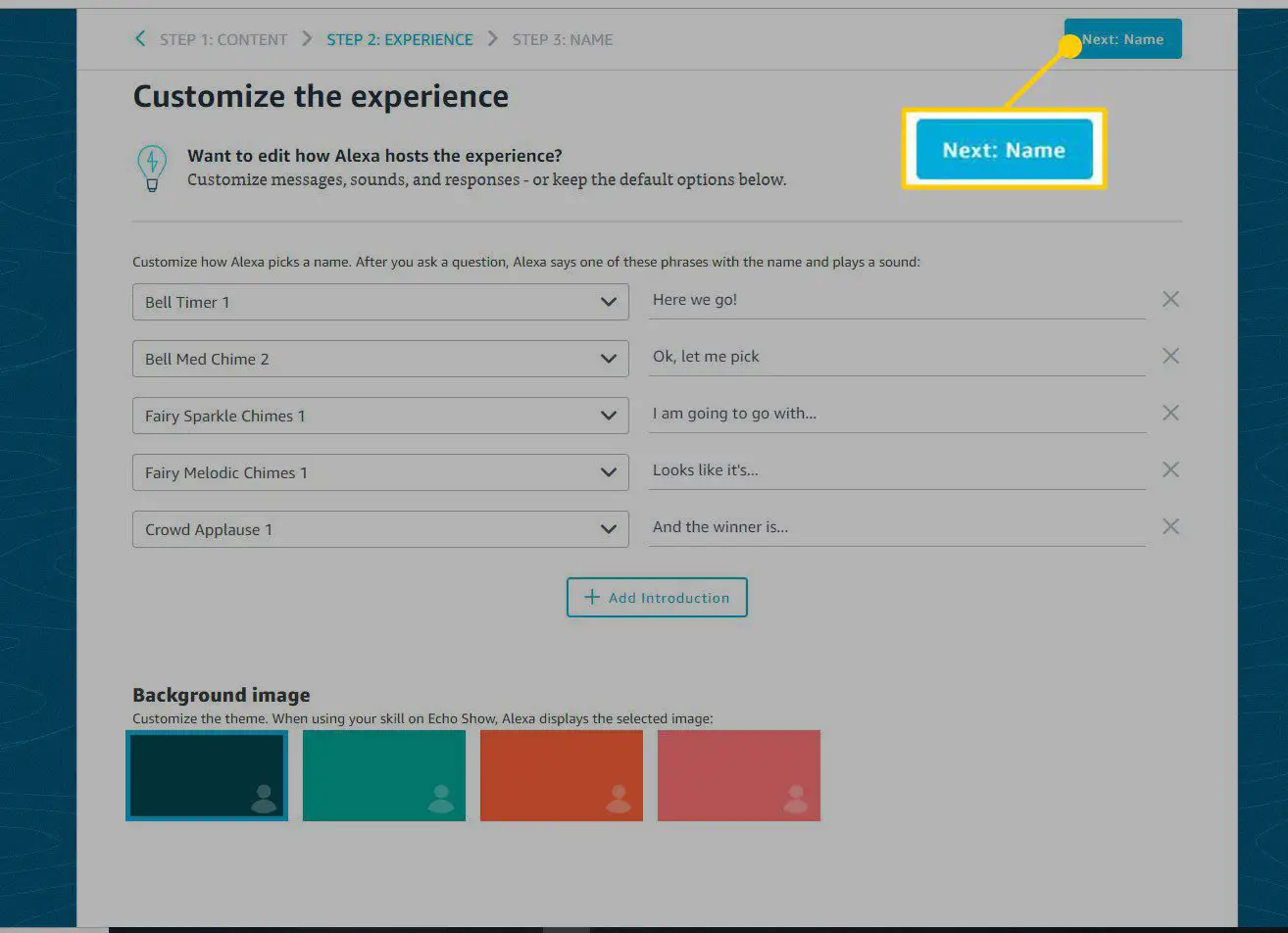
-
Dentro Etapa 3: Nome insira um nome para a habilidade. Você pode usar o nome padrão ou alterá-lo selecionando o texto padrão e digitando sobre ele.
-
Selecione Próximo: Criar Habilidade para criar a nova habilidade personalizada do Alexa.
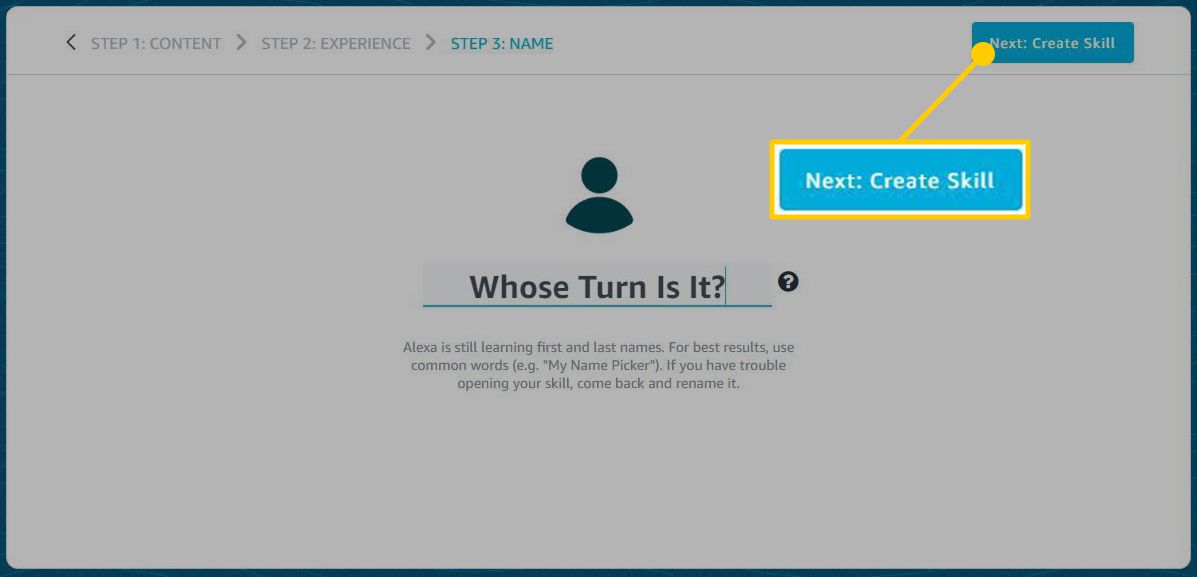
Em alguns minutos, sua habilidade estará pronta para uso. Seu dispositivo habilitado para Alexa exibirá um alerta de notificação indicando que a nova habilidade está pronta e estará disponível para uso em qualquer Echo ou outro dispositivo Alexa vinculado à sua conta Amazon. Para lançar a habilidade, simplesmente diga, “Alexa, abra (nome da sua habilidade).” Você pode acessar a habilidade a qualquer momento para verificar ou editar sua habilidade, selecionando Habilidades que você fez na parte superior da tela inicial da página Alexa Skill Blueprints.
Disponibilize uma habilidade para outras pessoas
Se você gostaria de disponibilizar sua habilidade para outras pessoas usarem, você pode compartilhá-la via e-mail e mídia social ou publicá-la na Alexa Skills Store.
Compartilhe uma habilidade
Compartilhe a habilidade com pessoas que você conhece.
-
Selecione Habilidades que você fez na parte superior da tela inicial da página Alexa Skill Blueprints.
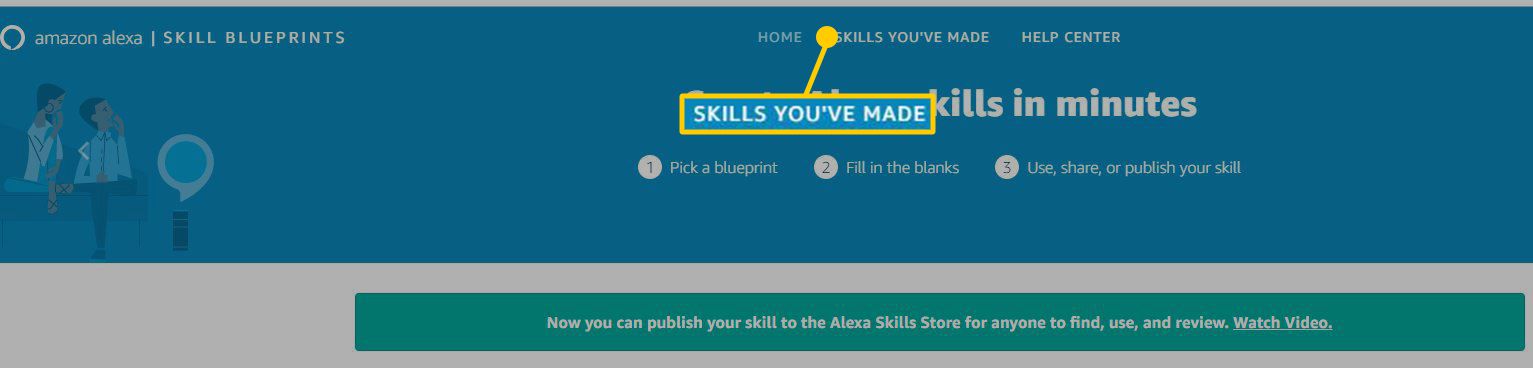
-
Selecione Detalhes ao lado da habilidade que você deseja compartilhar.
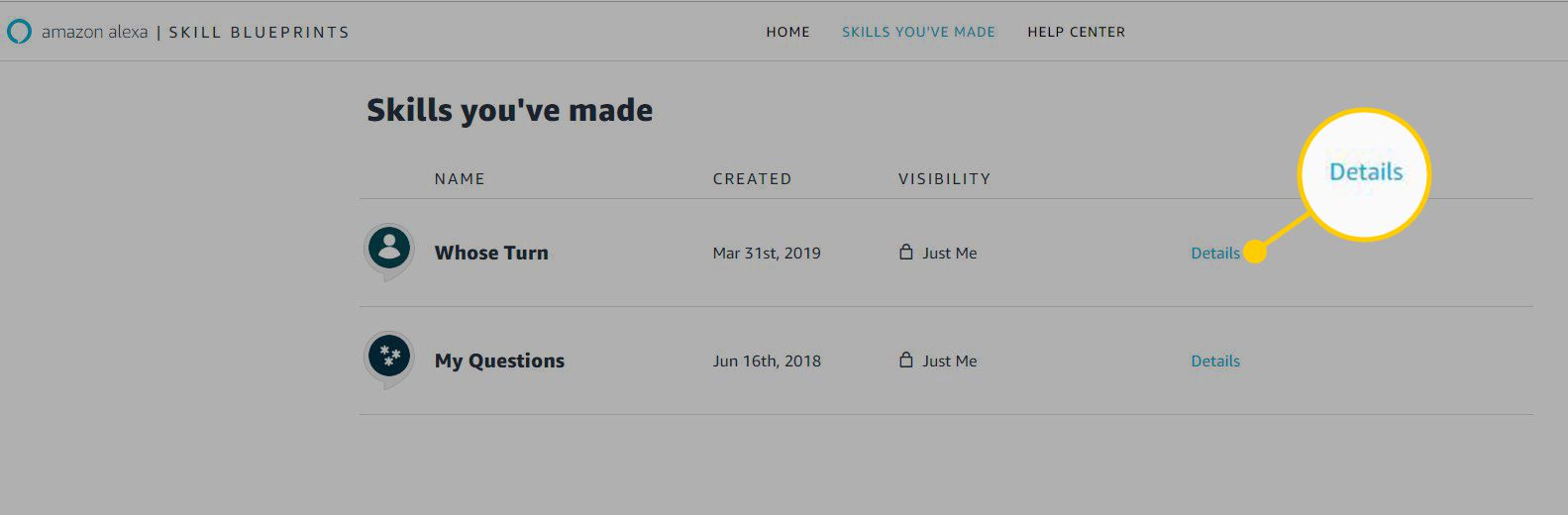
-
Selecione Compartilhe com outras pessoas.
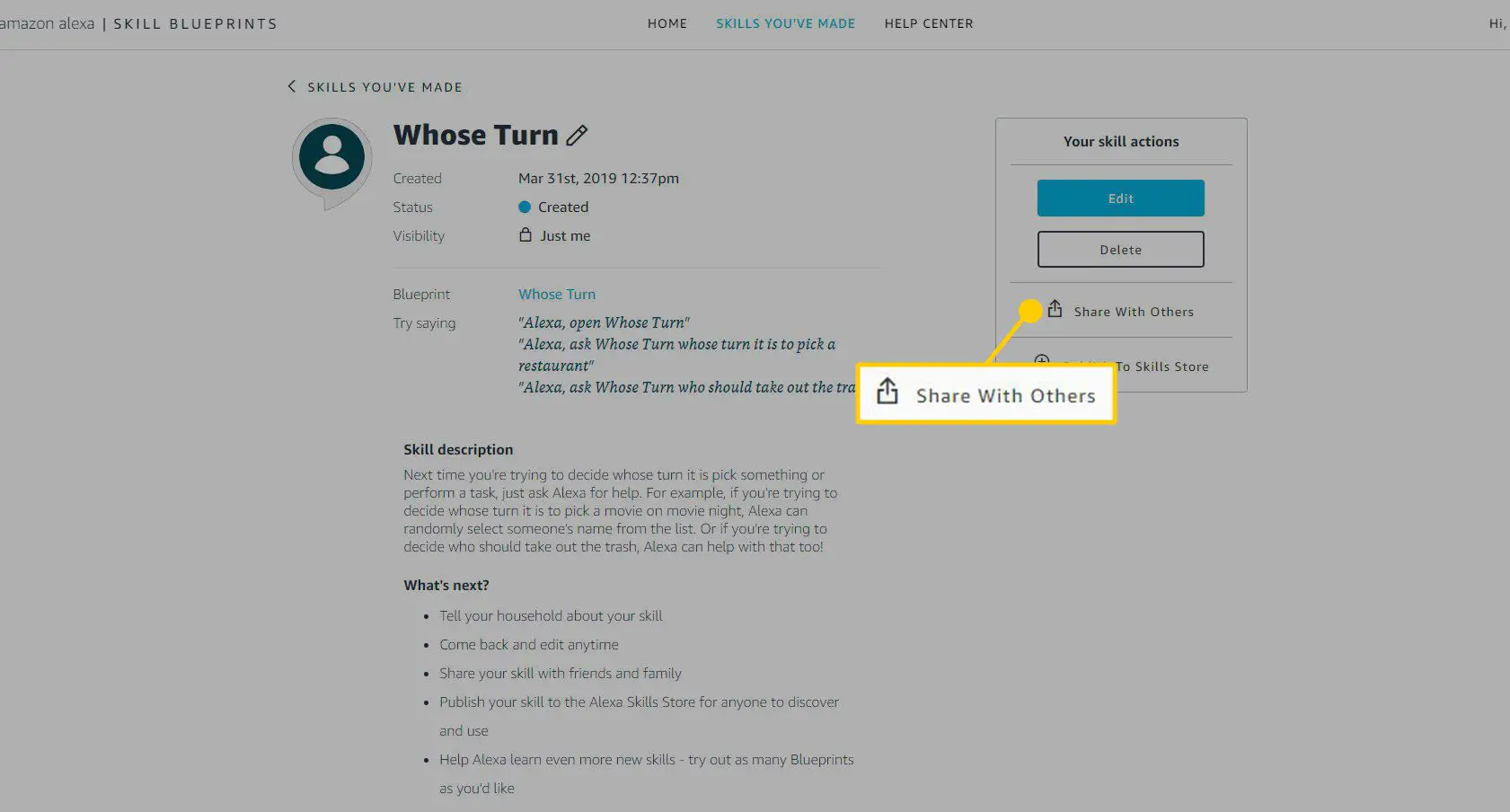
-
Responder sim ou Não na janela de prompt perguntando se a habilidade se destina a crianças com menos de 13 anos.
-
Selecione como você deseja compartilhar a habilidade.
-
Copie o link para compartilhar a habilidade ou poste nas redes sociais.
Publique uma habilidade
Ao publicar uma habilidade, você a disponibiliza para todos os usuários do Alexa. Se você compartilhou uma habilidade anteriormente, deve revogar o compartilhamento antes de publicá-la.
-
Selecione Habilidades que você fez na parte superior da tela inicial da página Alexa Skill Blueprints.
-
Selecione Detalhes ao lado da habilidade que você deseja publicar.
-
Selecione Publicar na Skills Store.
Se você compartilhou uma habilidade anteriormente, deve revogar o compartilhamento antes de publicá-la.
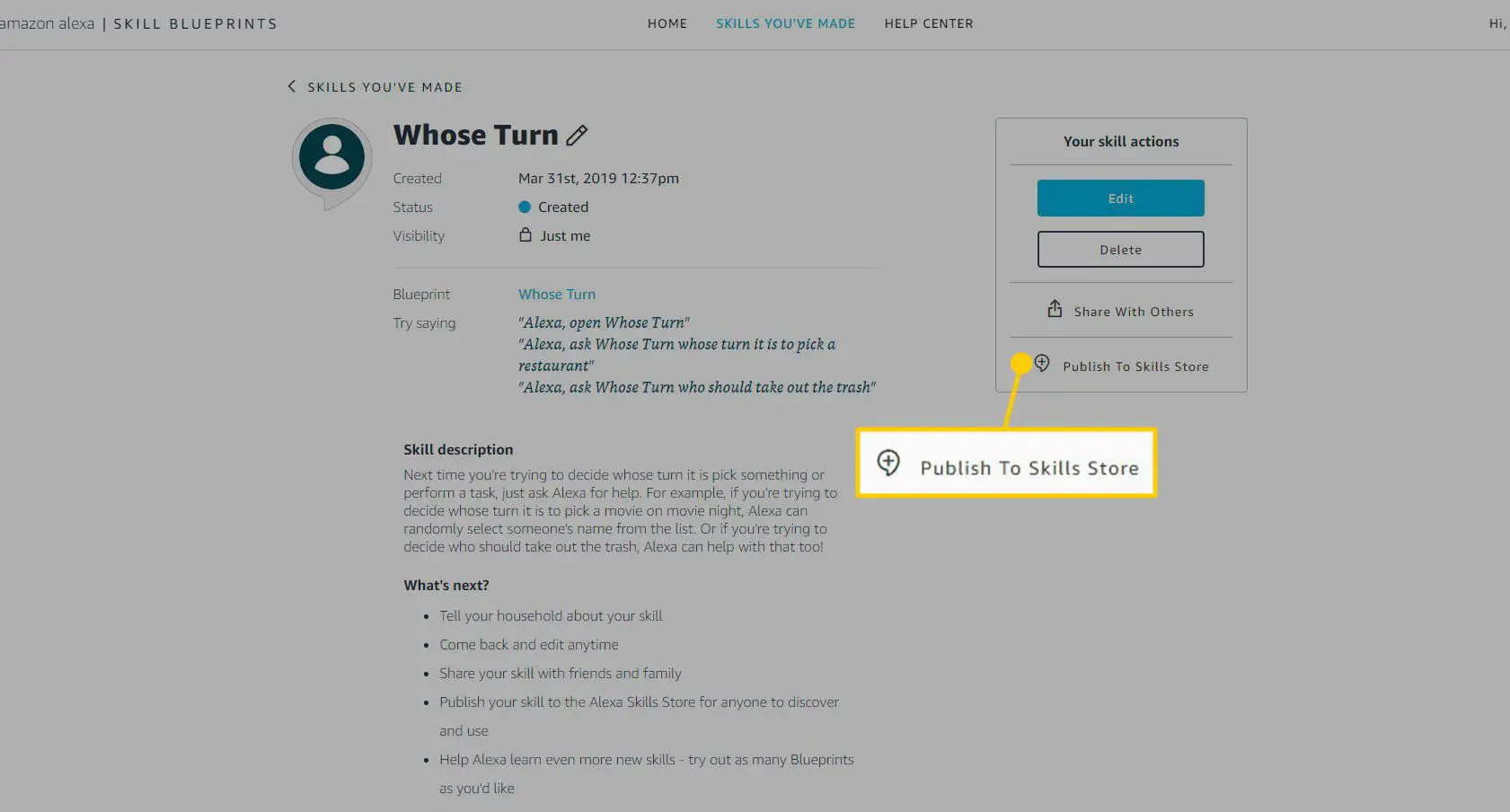
-
Dentro Etapa 1: nome e teste, introduzir o Frase de abertura. Essa é a frase que os usuários dirão para iniciar a habilidade. Você pode já ter inserido essas informações quando criou a habilidade, mas esta é sua chance de alterá-la, se desejar.
-
Introduzir o Nome da Alexa Skills Store. É assim que os clientes encontrarão as habilidades que você criou e publicou na Alexa Skills Store. O nome da sua Loja de Habilidades pode ser diferente do nome da sua habilidade.
-
Então entre no Criado por nome que você gostaria que aparecesse como o dono da habilidade e clique Próximo: Detalhes.
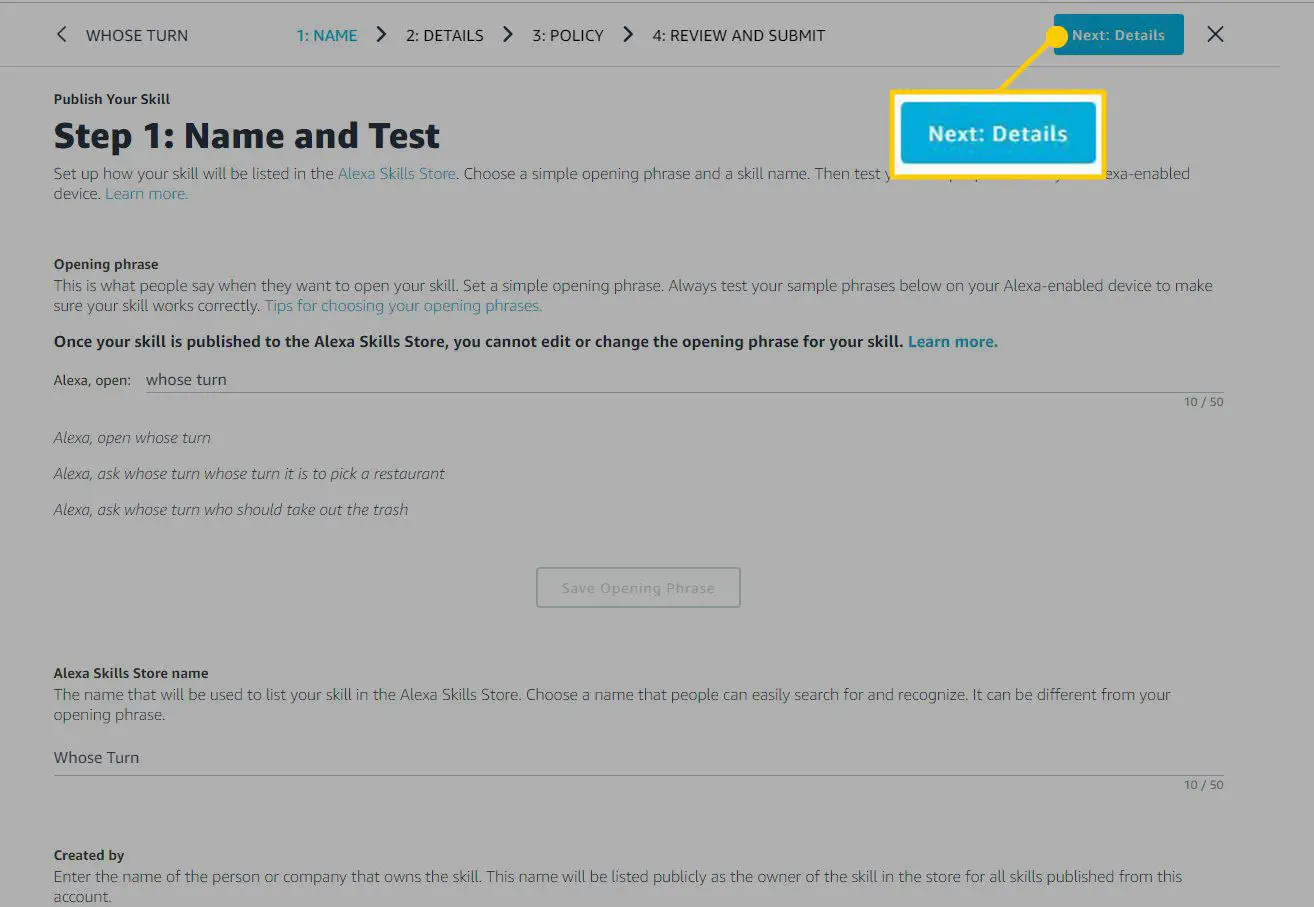
-
Dentro Etapa 2: Detalhes eleger o Categoria por sua habilidade, bem como Palavras-chave isso ajudará as pessoas a encontrá-lo.
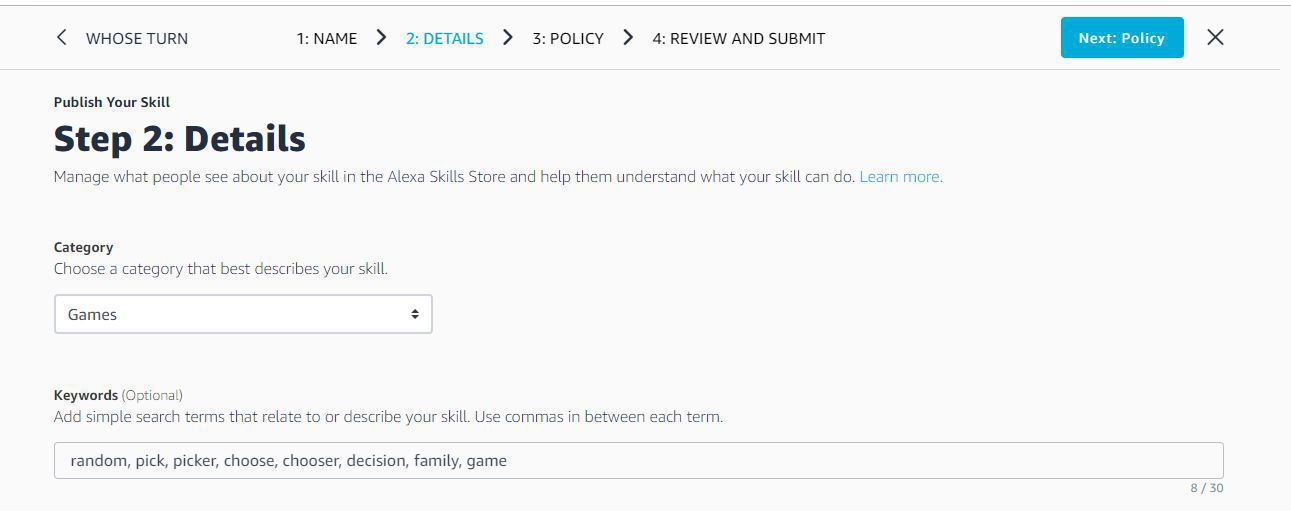
-
Em seguida clique Crio no Ícone de habilidade seção para criar um ícone de habilidade que será exibido na Alexa Skills Store.
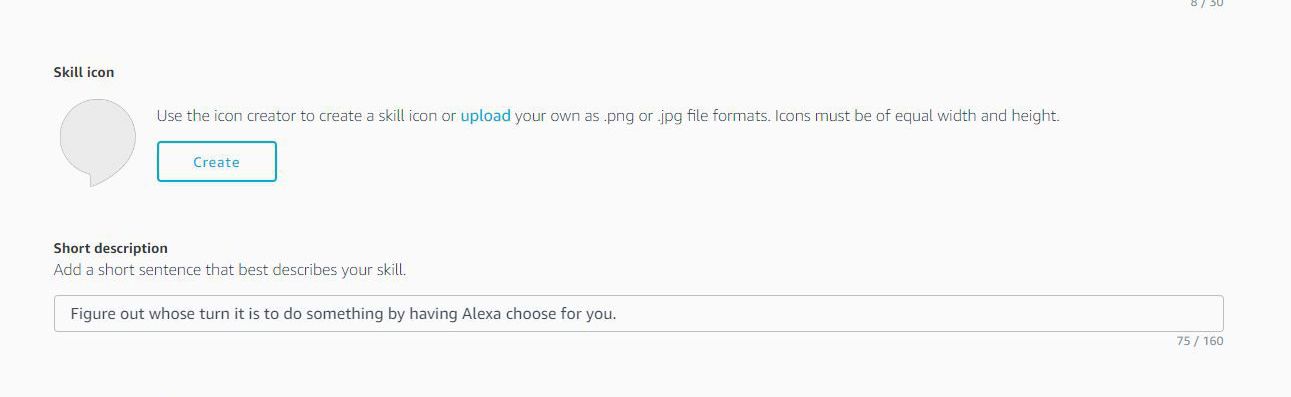
-
Use o criador do ícone para construir um ícone que represente a habilidade Alexa que você criou. Você pode escolher a imagem, cor, preenchimento, borda, sombra e tamanho do ícone que está criando. Quando terminar de criar o ícone, clique em Salve .
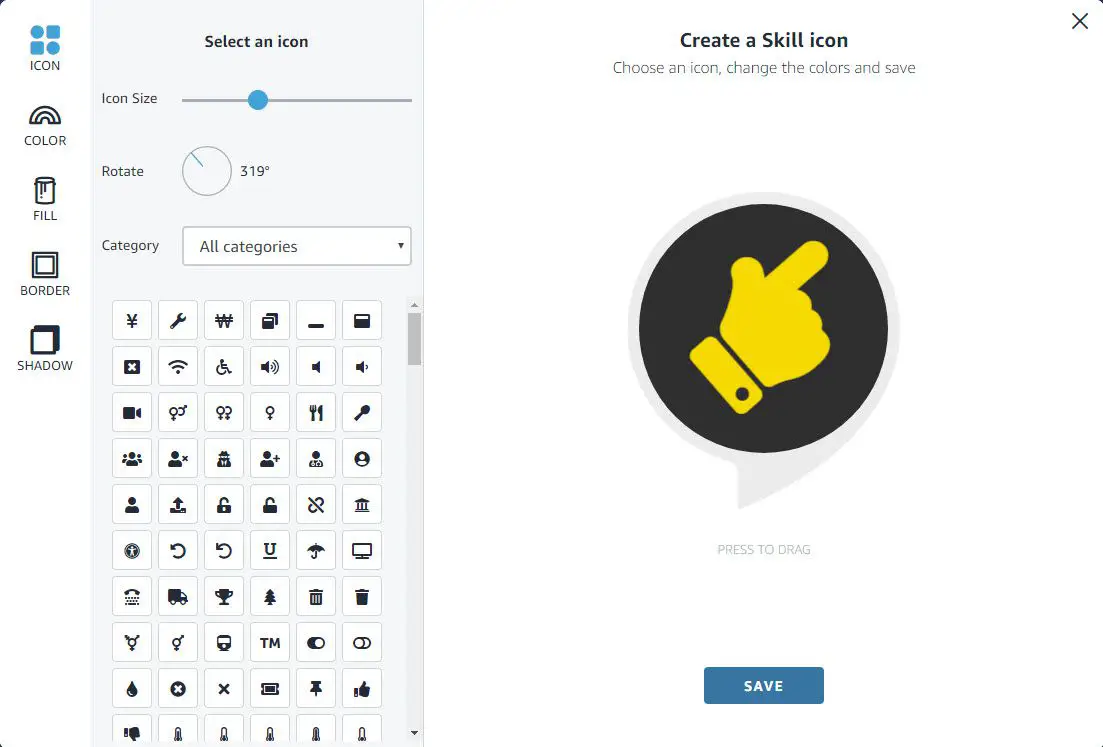
-
Finalmente, adicione um Pequena descrição da habilidade e um Descrição detalhada da habilidade. Então, selecione Próximo: Política.
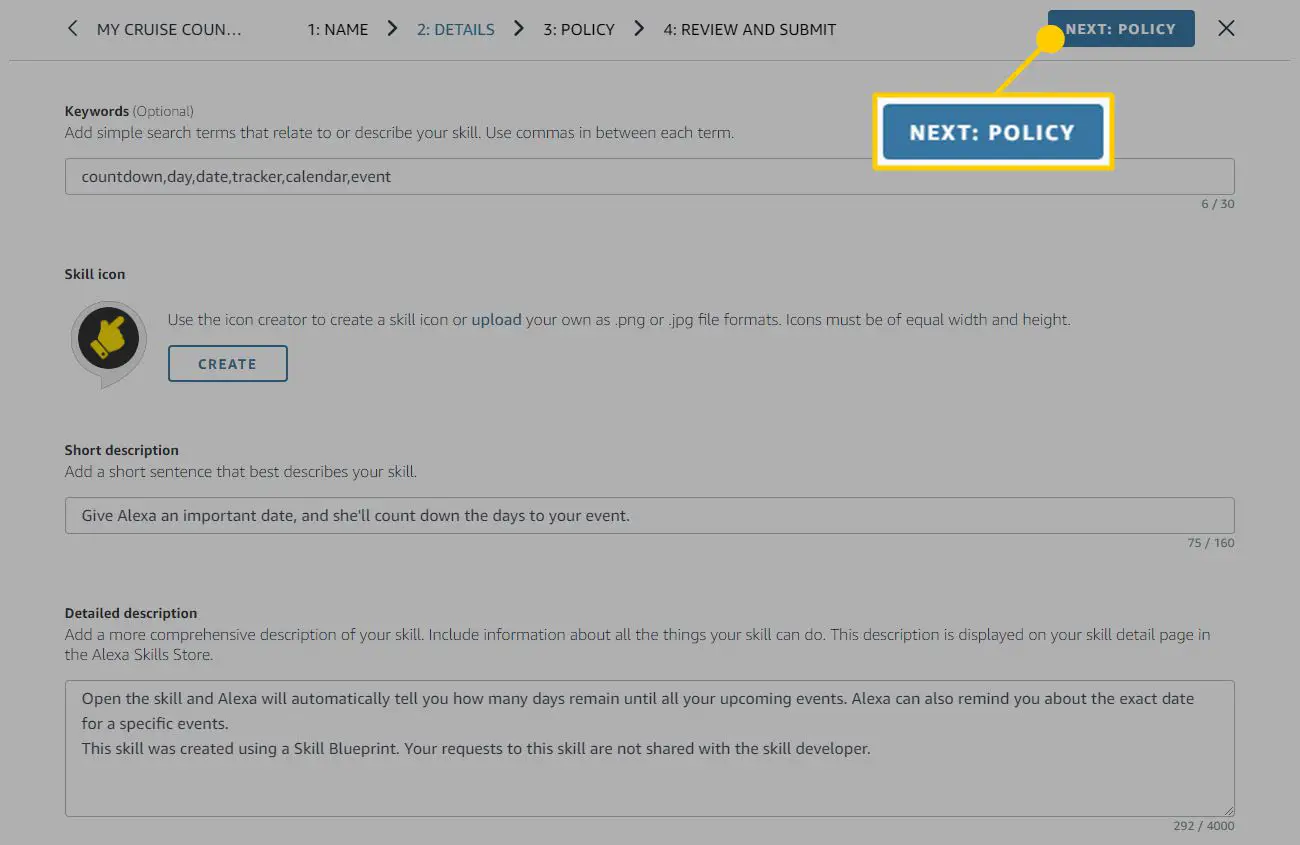
-
Dentro Etapa 3: Detalhes da política, analise os detalhes da política e responda às perguntas sobre idade e publicidade. Se você tem um URL dos termos de uso insira-o no campo fornecido e selecione Próximo: Revisão.
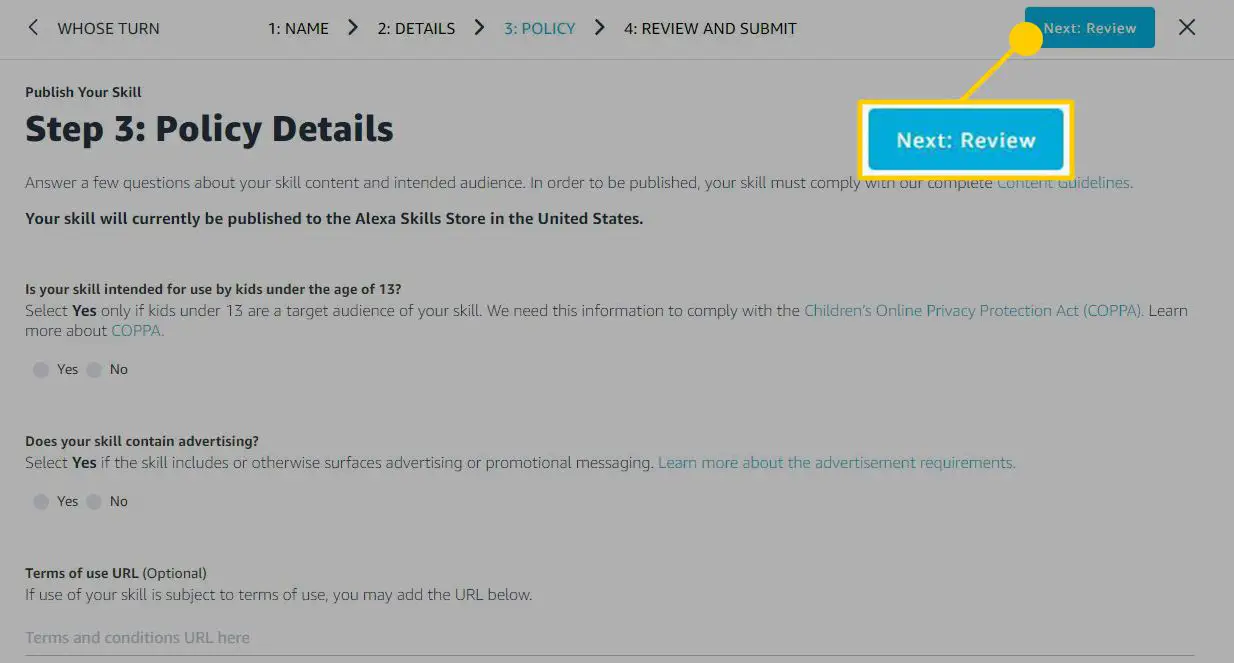
-
Dentro Etapa 4: revisar e enviar, analise as informações inseridas durante as três primeiras etapas do processo e clique em Publicar na loja. Você receberá um email de notificação quando sua habilidade for aprovada. Você pode excluir uma habilidade ou revogar o compartilhamento a qualquer momento, selecionando a opção apropriada na página de detalhes para aquela habilidade.
